Kiire sammude ja reeglitega Outlooki e-posti parem haldamine

Kui ütlete meile, et e-kiri on moest kadunud, palume teil vaadata meie postkasti. Iga päev saabuvate sõnumite sorteerimise ja korraldamise võime on töökohtade tervise säilitamiseks üsna oluline.
See ei puuduta ka rämpsposti. Rämpspost on endiselt olemas, see on tüütu elu fakt, kuid on olemas viise, kuidas sellega toime tulla. See on teiste meilisõnumite purustamine - värskendused tarkvara kohta, ürituste kutsed, meililistid, mille me tellisime, kuid ei mäleta kunagi, et loobuda - kõik see nõuab teatavat viisi sõnumite korraldamiseks, sorteerimiseks ja failide õigeks paigutamiseks , kas see on määratud kaust või prügikast.
Me oleme rääkinud üsna vähe Outlookist, sealhulgas e-posti põhitõedest nagu koostamine ja saatmine, manuste lisamise ja vastuvõtmise viisid, samuti kontaktide importimine ja aadressiraamatute haldamine. Soovime nüüd pöörata tähelepanu suuremale pildile, keskendudes postkasti haldamisele.
Outlooki postkasti haldamine
Outlookil on palju funktsioone, mis aitavad teil oma e-kirju õigetesse kohtadesse filtreerida. Kõigepealt, kui paremklõpsate sõnumil või hiirel kuni lindini, märkate, et seal on funktsioon, mida nimetatakse kiireks sammuks.
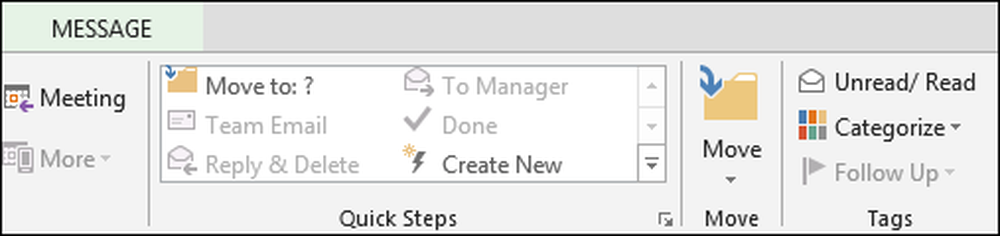
Kui me seda ribast laiendame, näeme seda funktsiooni täielikult.
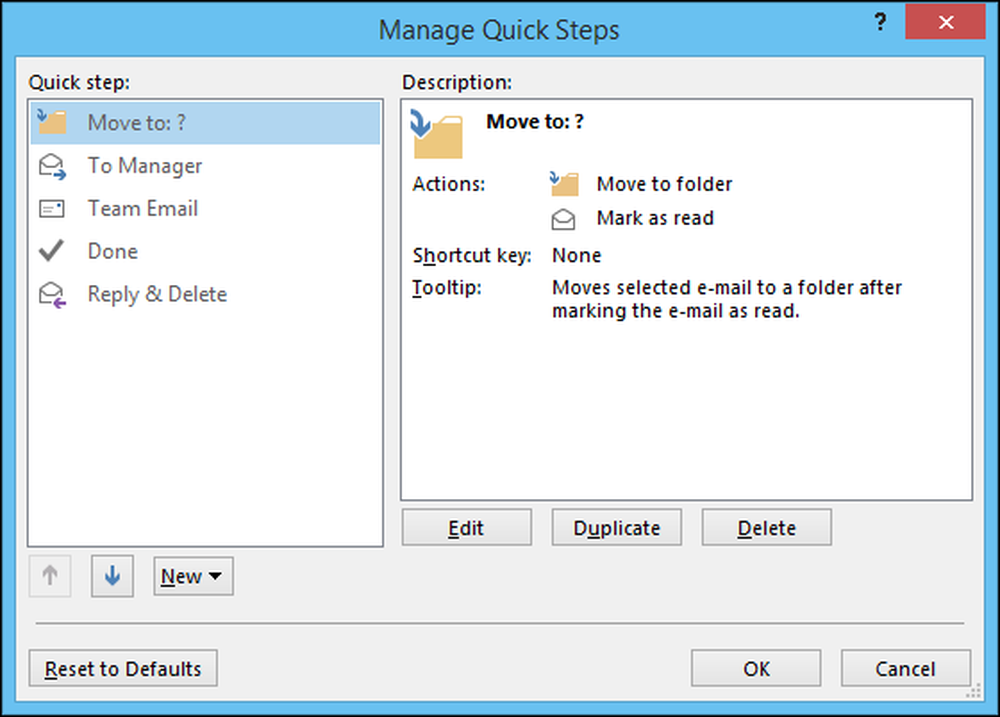
Esimene asi, mida meeles pidada, on Quick Steps põhimõtteliselt reeglid (seal on funktsioon, mida nimetatakse reegliteks, mida me peagi arutame). Teine asi, mida meeles pidada, on see, et erinevalt reeglitest, mis töötavad kulisside taga ilma teie sisendita, tuginevad Quick Steps teie sisendile tööle.
Esimene asi, mida teete, on valida Quick Step, mida soovite luua. Teeme oma punkti illustreerimiseks lihtsat.
Selles kiiretes sammudes valime me sõnumi, mida me loeme mitmesuguseks, ja klõpsake kiiret sammu, mis liigutab sõnumi misc kausta ja märkige sõnum lugemisena.
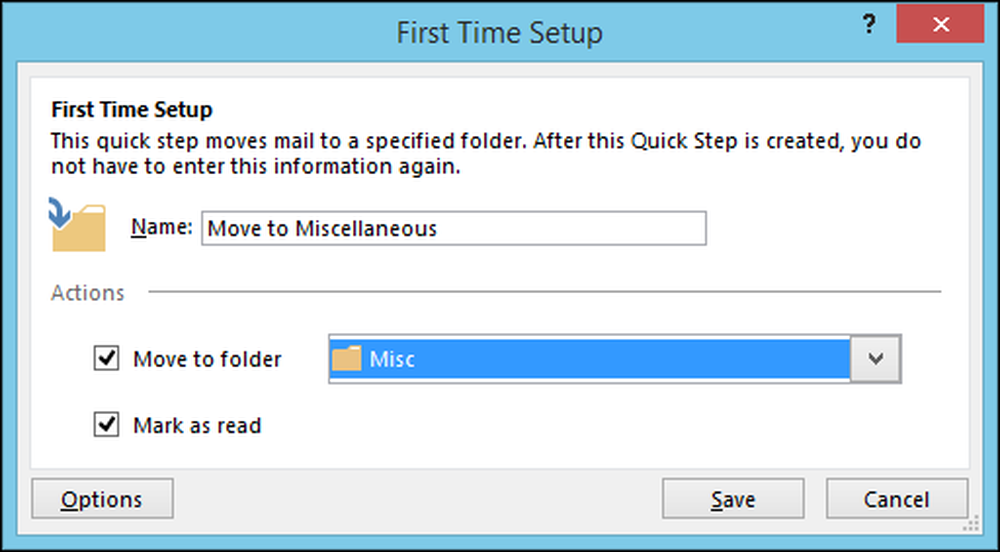
Kui klõpsate nupule „Valikud”, saate näha, kuidas kiirkäik on üles ehitatud, ja saate seda ka redigeerida, näiteks osade lisamiseks või eemaldamiseks.
Näiteks võite sellel ekraanil eemaldada sammu, kus sõnumid on märgitud lugemiseks, nii et kõik liigutatakse kausta Mitmesugune, kuid selle olek jääb muutmata.
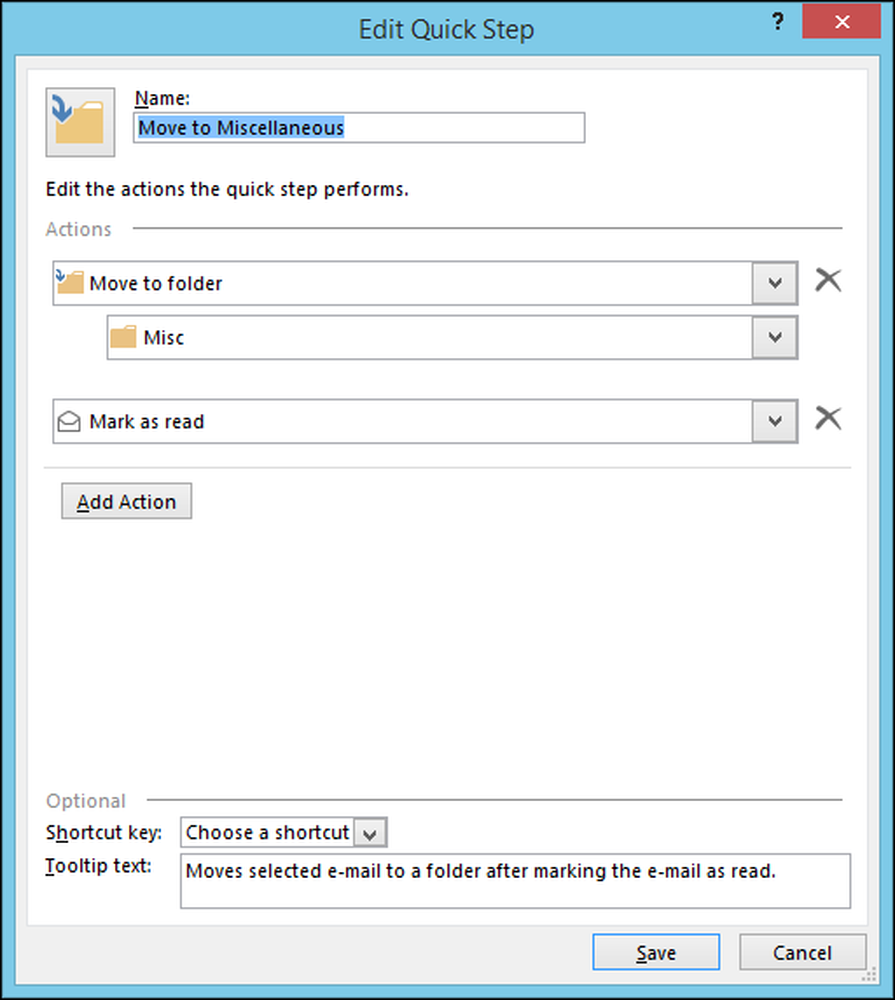
Nii toimivad Quick Steps, me võiksime kulutada üsna palju aega, et näidata teile erinevaid viise, kuidas neid saab luua ja rakendada, kuid me soovime erinevuste illustreerimiseks üle minna reeglitele.
Reeglite põhireeglid
Nagu me mainisime, on Quick Steps midagi, mida te reeglite toimimise ajal käitate, kulisside taga automaatselt vastavalt teie määratud kriteeriumidele. Kui klõpsate nupule „Reeglid”, tuleb rippmenüüst valida „Loo reegel…”.
Reeglite loomise peamised tingimused on üsna põhilised ja te ei pruugi isegi vaja minna täiendavatesse valikutesse, nii et läheme edasi ja uurime mõningaid nende lihtsamaid aspekte.
Järgmises pildis näete, et saadate teatud saatjate posti või teemal või kellele see saadetakse. Sealt saate Outlooki teid visuaalselt ja / või heliga hoiatada. Saate ka sõnumi teisaldada kindlasse kausta, mis erinevalt Quick Step'ist toimuks ilma teie sisendita.
Kui klõpsate nupule „Loo reegel”, kuvatakse järgmine viisardi dialoog.
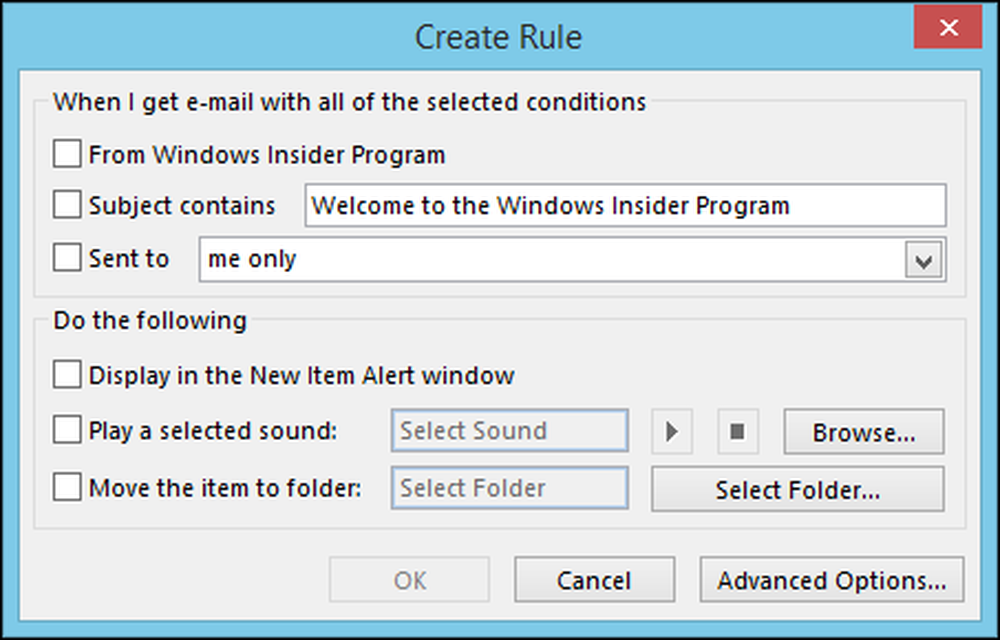
Aknas „Reeglid ja hoiatused” saate klõpsata ka „Uus reegel”.
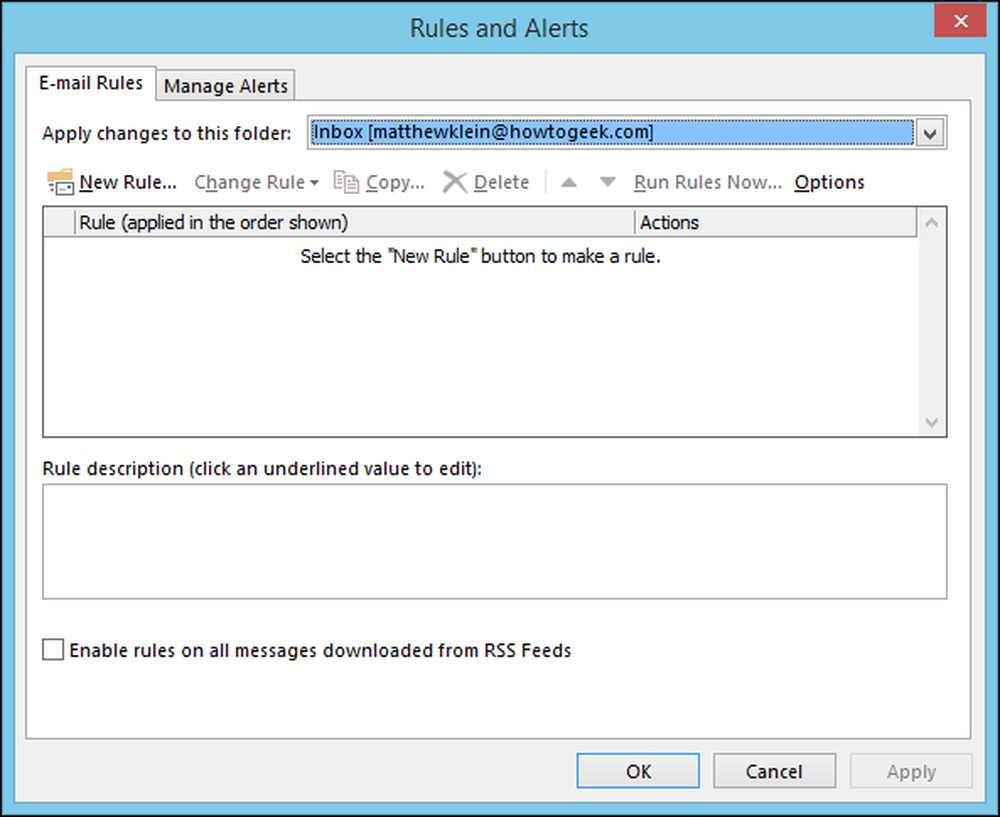
See avab esimese reeglite viisardi akna, mis viib teid protsessi läbi.
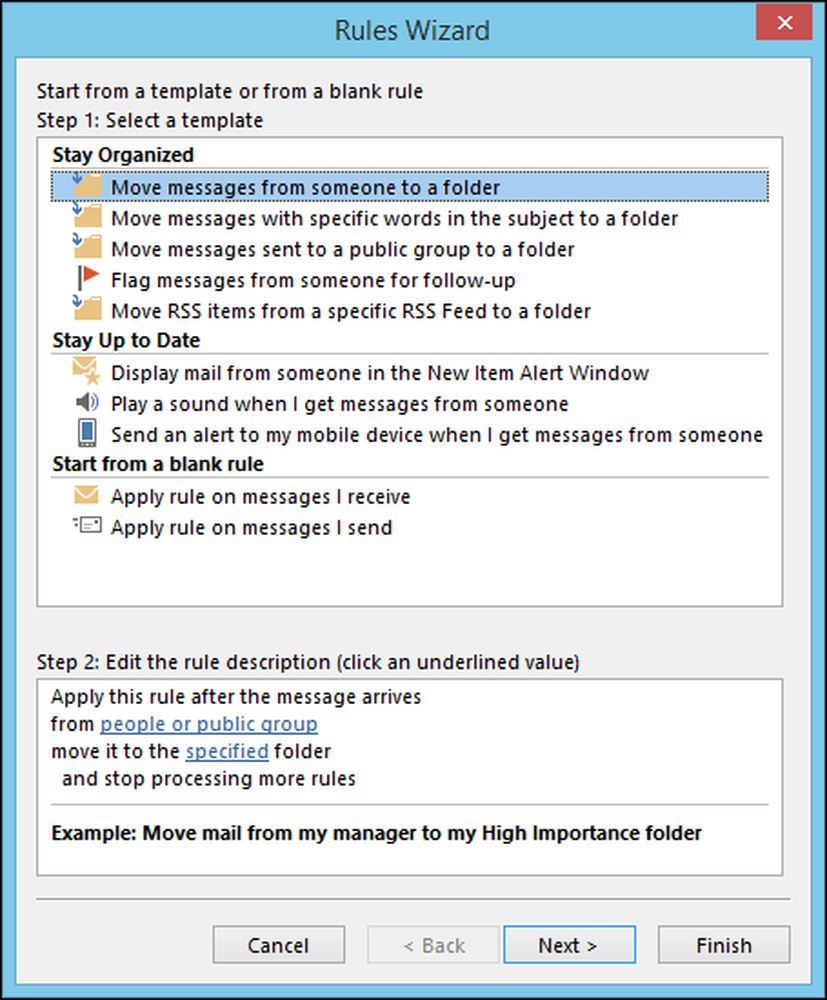
Reeglid on üllatavalt lihtsad, kui te juba teate, mida soovite reeglist teha. Klõpsake “Advanced Options…” ja näete, mida me mõtleme. Sa ei näe mitte ainult võimalusi, mis on loodud põhirežiimi loomise ekraanil, vaid leiate ka täiesti uue maailma, mida saate kasutada.
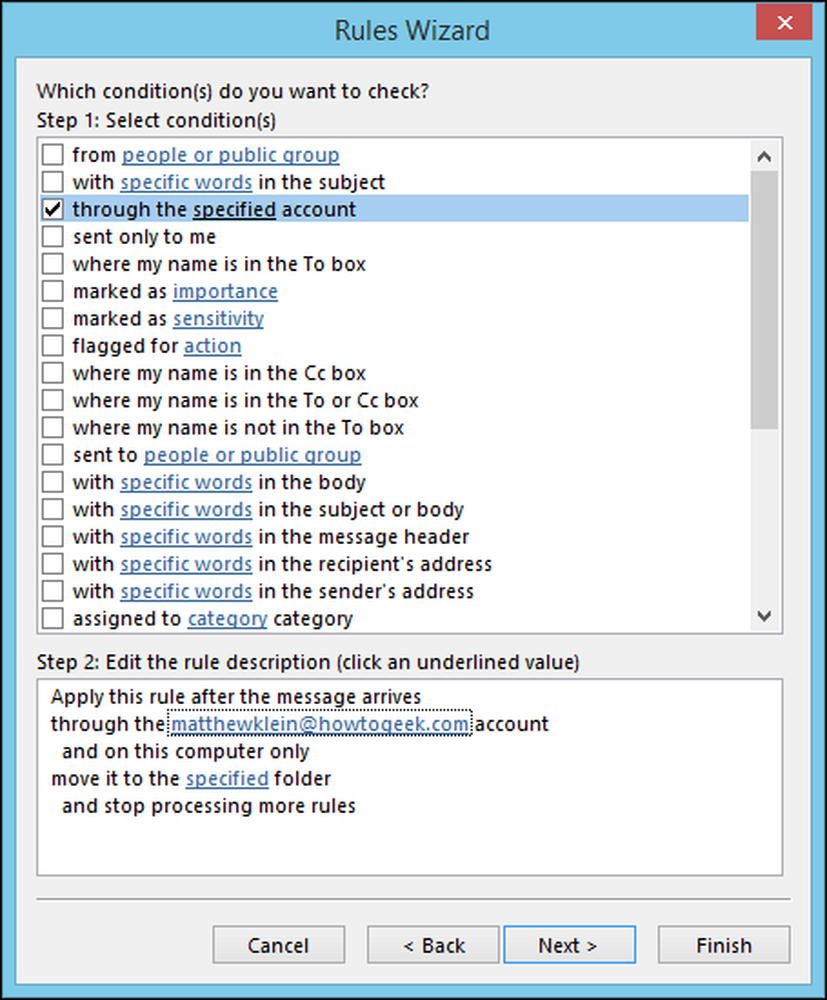
Kujutage ette, et me võtame varem loodud kiiret sammu ja tahame selle reegliks muuta. Soovime valida meie kriteeriumid ülaltoodud valikutest ja seejärel klõpsata nupule „Järgmine”. Sellisel juhul liigutame meilid, mis on saadetud meie How-To Geek kontole.
Järgmisel ekraanil valime "liikuda määratud kausta" ja seejärel allosas klõpsata allakriipsutatud lingil "Teisalda see määratud kausta." Seejärel kuvatakse valikud, mis võimaldavad meil postitada mis tahes kaust, mille me valime, mis antud juhul on “Misc”.
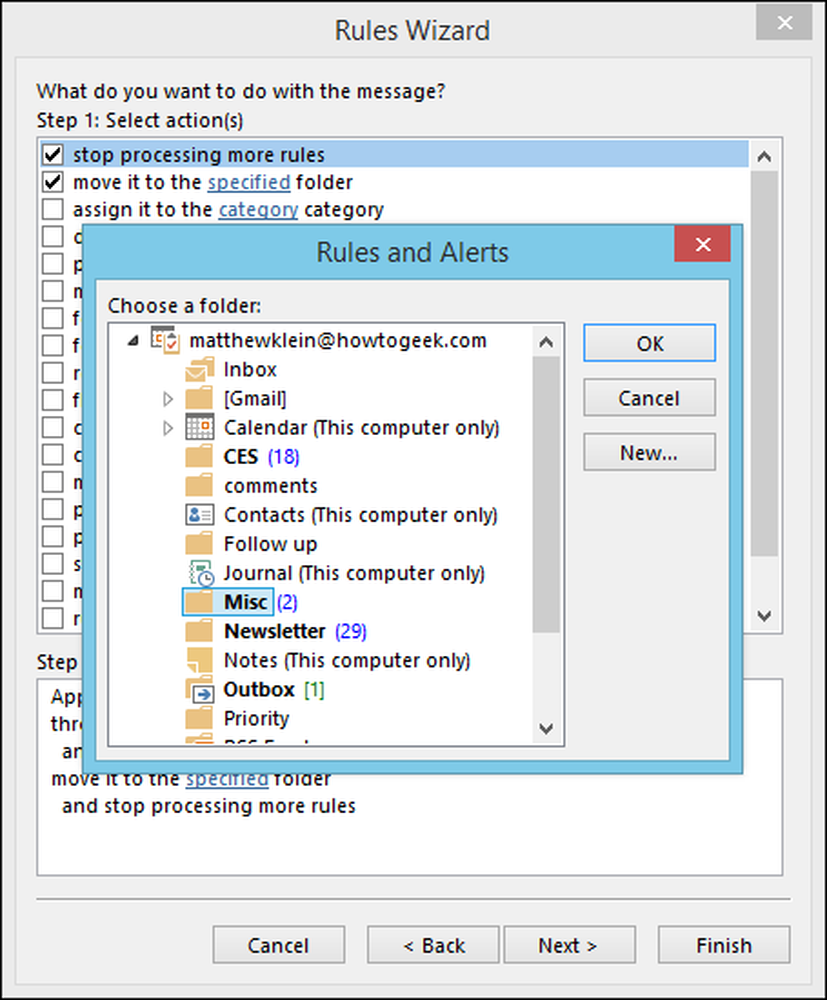
Klõpsates nupule „Järgmine”, küsitakse, kas selle reegli kohta on mingeid erandeid. Kui seda ei ole, siis võite klõpsata nupule „Järgmine” ja jõuad edasi lõplikku ekraani, kus teil palutakse nimetada uus reegel, kas soovite selle sisse lülitada, käivitada selle lõpetamisel ja lõpuks , saate seda vaadata.
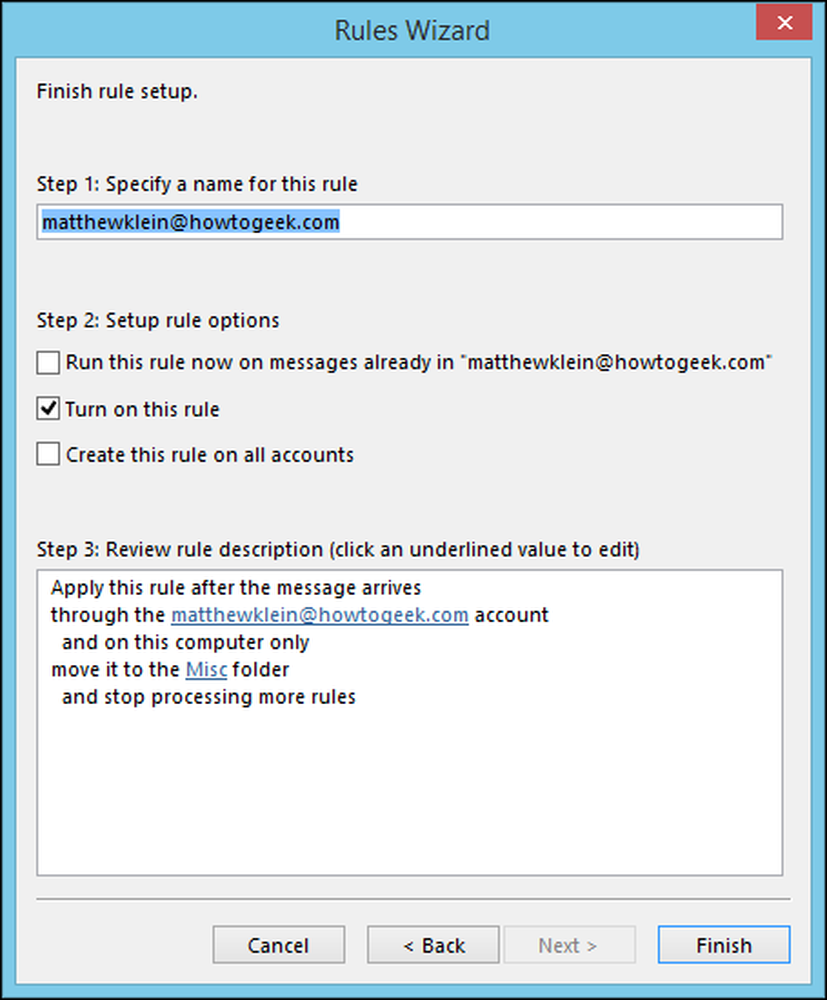
See ongi, klõpsake "Finish" ja oled hea minna. Seda reeglit näete, klõpsates nuppu „Reeglid“ ja seejärel rippmenüüst „Halda reegleid ja hoiatusi”.
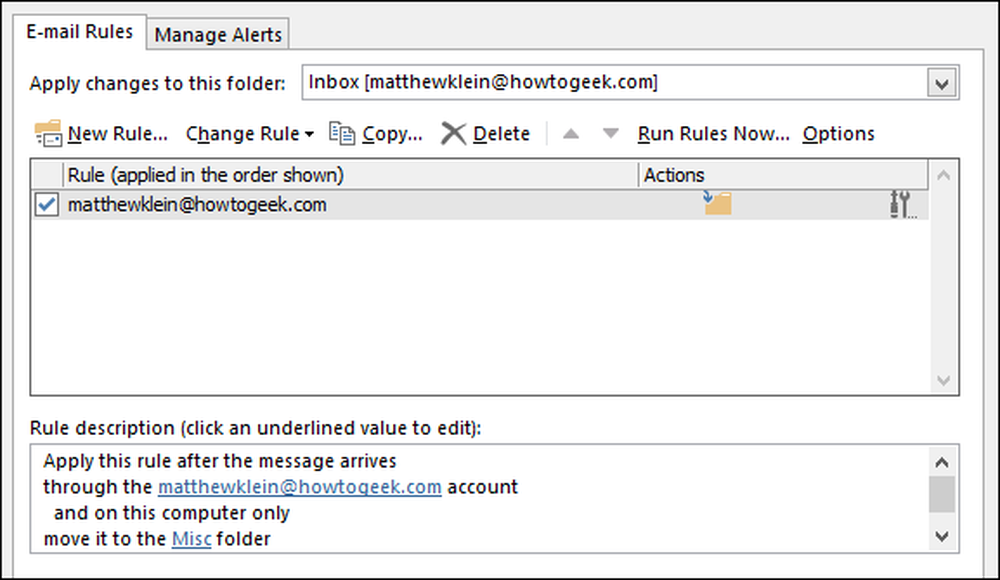
Võite reegli muutmiseks igal ajal naasta, lisada uusi, teha koopiaid, kustutada ja muid funktsioone. Ärge unustage, et kui soovite reeglit säilitada, kuid ei soovi seda kogu aeg töötada, saate lihtsalt selle kõrval asuva väikese kasti tühistada.
Kui soovite lisateavet sõnumite automaatselt teisaldamise kohta konkreetsesse kausta, soovitame teil seda artiklit vaadata.
E-kirjade kustutamine ja eiramine
Sa saad palju e-kirju, mida te ei soovi või ei vaja, olgu see siis üleliigse vanema või otse üles rämpsposti saatmine, postkasti varjundamine ja hoolitsemine on suur väljakutse, kui te seda ei tee oskate kasutada teie käsutuses olevaid vahendeid.
Nagu näete lindil silmapaistvalt kuvatud, on seal osa, mis on täielikult pühendatud asjade kustutamisele, kõige tähelepanuväärsem on suur „Kustuta“ nupp ja selle hiiglane X. Samuti saate lihtsalt valida sõnumi või sõnumite rühma ja klõpsata sellel nupul või lihtsalt puudutage klaviatuuril „Kustuta“.
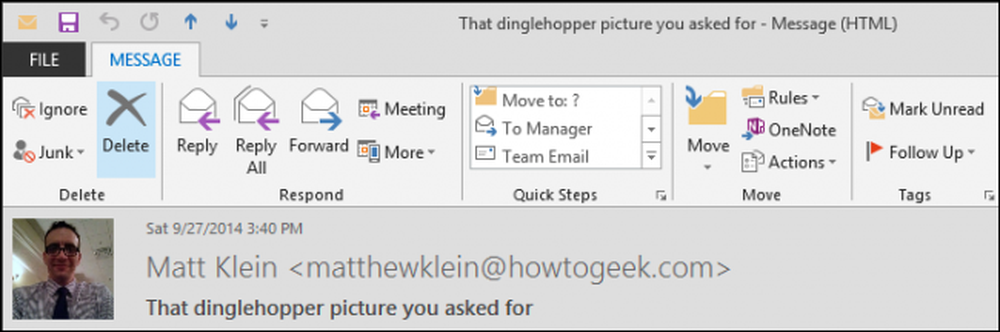
Vaatame seda kustutamissektsiooni veidi rohkem ja vaadake, mida see veel pakub. Esiteks on nupp „Ignoreeri“.
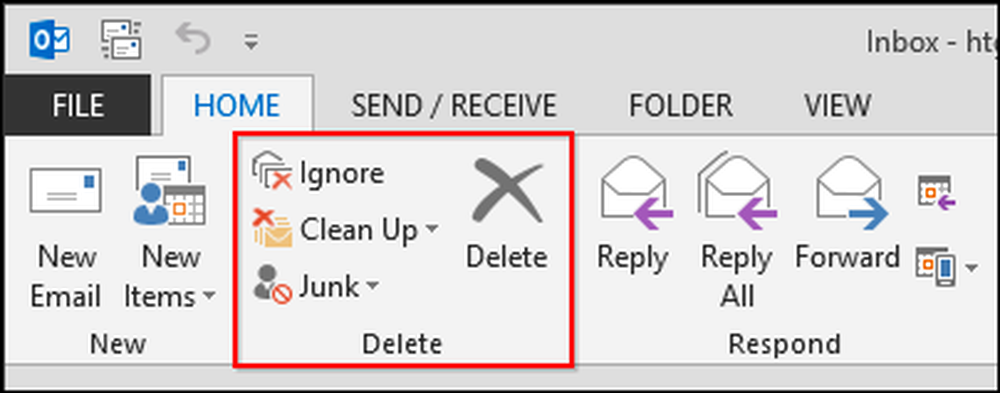
Mida ignoreerib? Kui valite sõnumi või vestluse ja klõpsate „Ignoreeri“, ilmub dialoogiboks.
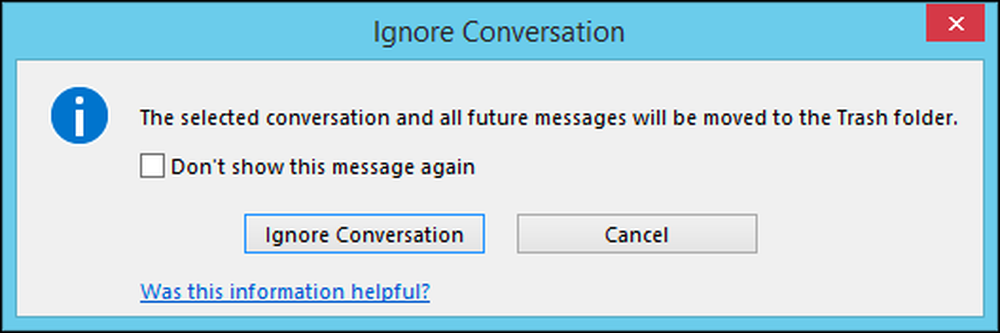
Erinevus selle ja lihtsalt vestluse kustutamise vahel on see, et seda ignoreerides kohaldatakse seda ja kõiki tulevasi sõnumeid, mis tähendab, et kui sa oled meililistis ja vastajad vastavad kõigile, ei näe te neid enam, mis on päris kasulik.
Teine tähelepanuväärne valik on puhastusfunktsioon. Klõps nupule „Clean Up” käivitab rippmenüü koos järgmiste võimalustega
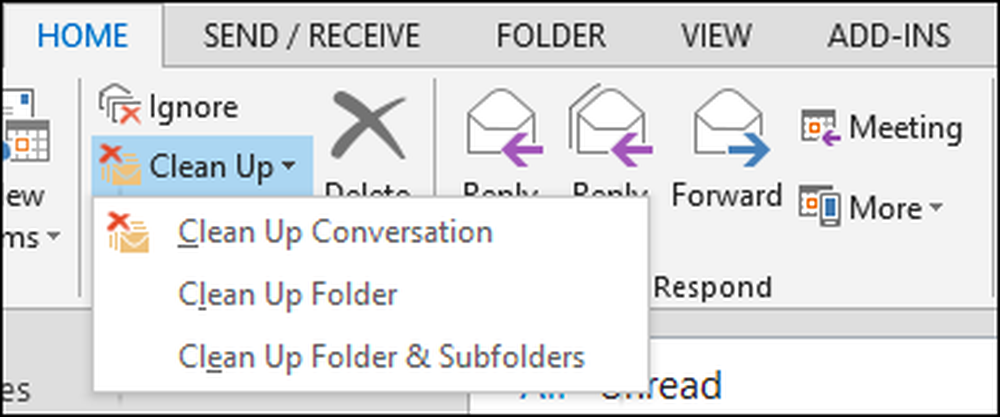
Sõltumata sellest, millist võimalust te valite, näete dialoogi, mis pakub sama tulemust, kõik koondatud sõnumid prügikasti.
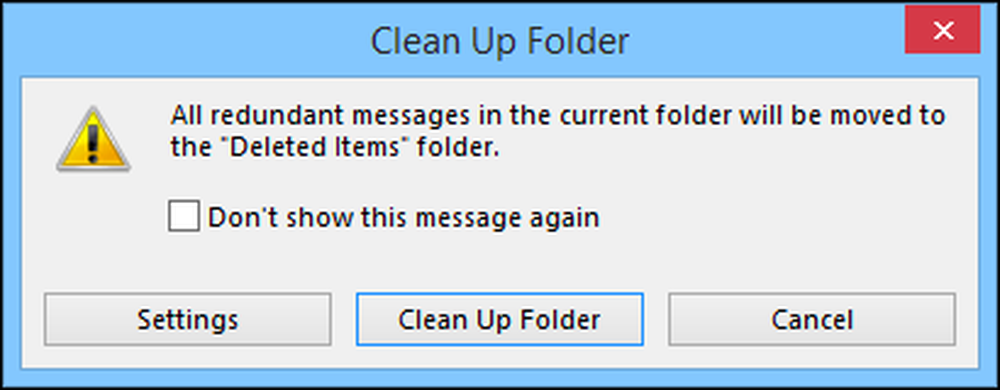
Kui klõpsate nupule „Seaded“, visatakse teid vestluse puhastamise suvanditesse. Nagu näete, saate puhastusfunktsiooni abil vanade, koondatud vestluste arhiveerimiseks alternatiivse kausta, mis on ilmselt siin kõige kasulikum valik. Sageli on parem lihtsalt asju pigem arhiveerida kui selle kustutamist, igaks juhuks, kui peate sellele hiljem viitama.
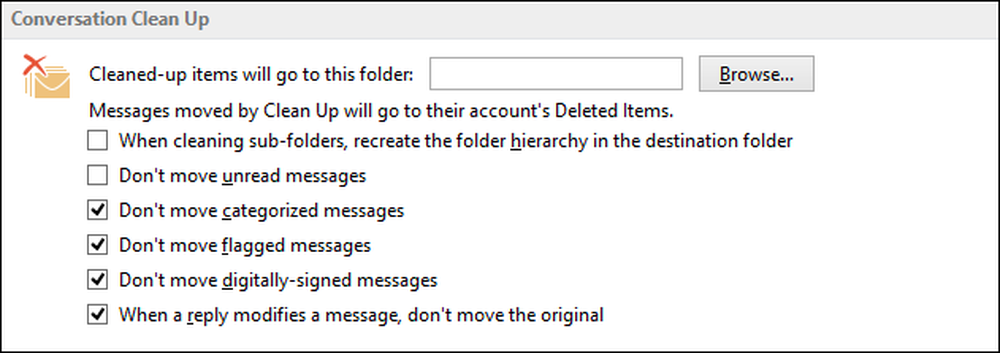
Kuigi need funktsioonid on suured ja me näeme nendes ilmset teenet, ei mõjuta nad seda postkasti nuhtlusele ebatõenäoliselt: rämpspost.
Rämpspost, rämpspostita!!
Rämpspost ei saa samasuguseid pealkirju, mida ta kord kord tegi, sest tänapäeval teevad kaasaegsed rämpspostifiltrid päris head tööd selle kõikumisega. Kui kasutate Gmaili või muid veebimeiliteenuseid, ei näe te tõenäoliselt palju seda, mis ei tähenda, et see pole olemas, eriti kui teete vale vea, kui nõustute lubama ettevõttel oma aadressi jagada turunduspartneritega või klõpsate vale kasti ja registreerute ekslikult, et olla jaotusloendis.
Asi on selles, et rämpspost ikka juhtub, kuid Outlook annab teile viisid, kuidas loodetavasti seda rämpsfiltrite kontrolli all hoida. Kui saate sõnumi, mis on selgelt rämpspost või rämpspost, saate selle sõnumi valida ja seejärel klõpsata valikute rippmenüüle „Junk” nuppu. Soovimatute sõnumite puhul valite "Blokeeri saatja", kuid kõik muu jaoks soovite kohandada rämpsposti valikuid.
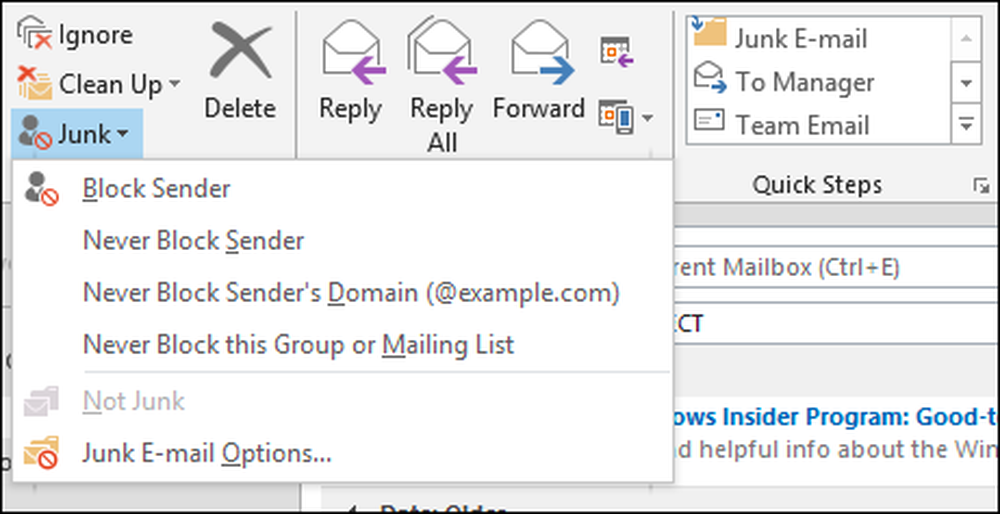
Mida kitsam on teie filtreerimistase, seda paremad võimalused, mida sa tegelikult tahad või mida on vaja näha, võib kogemata filtreerida. Kui see juhtub, peate mõjutatud e-kirju käsitlema eelmises ekraanil kuvatud valikute abil.
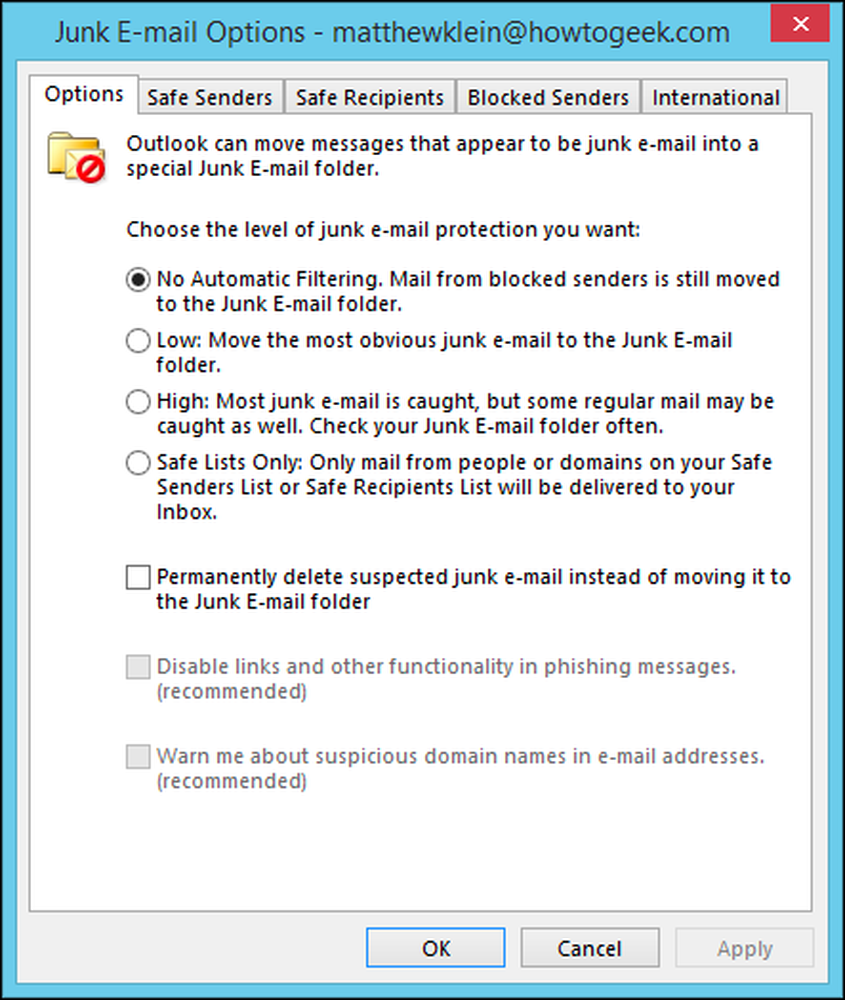
Hea mõte on mõnda aega uurida rämpsposti valikuid. Teatud saatjatelt ja teatavatelt adressaatidelt saate luua valgeid nimekirju, blokeerides selgesõnaliselt teate saatjaid, keda te ei usalda.
Saabunud postkasti pidamine ja tähendus võtab pühendumust ja tähelepanu detailidele. Ausalt öeldes võivad mõned hästi kujundatud reeglid korvata palju tööd, kuid alati on uusi väljakutseid. Pidage meeles neid tööriistu - kiireid samme, reegleid, ignoreerimist ja rämpsfiltreid - ja te olete oma e-posti muutmise teel hästi.
Kuuleme nüüd sinust. Räägi meile oma lemmikute kohta Kiired sammud ja reeglid või rämpsposti käsitlemine. Meie arutelufoorum on avatud, nii et andke meile oma kommentaarid ja küsimused.




